Расширения GNOME — это простой способ добавить новые возможности на рабочий стол Ubuntu, но с сотнями дополнений на выбор, с чего начать?
Сделайте ваш Ubuntu быстрее, проще и красивее с помощью расширений GNOME
Ну, а как насчет списка лучших расширений GNOME Shell для Ubuntu — по нашему мнению!
Этот список — идеальная отправная точка для тех, кто хочет поэкспериментировать с расширениями GNOME в своей Ubuntu, независимо от того, какую версию они используют.
Более того, наш сборник полностью обновлен на 2022 год и включает только те расширения GNOME, которые активно поддерживаются и работают в Ubuntu 20.04 LTS (и выше).
Готовы открыть для себя удивительные дополнения?
Лучшие расширения оболочки GNOME
1. Dash to Panel

Хотите кардинально изменить внешний вид Ubuntu? С помощью Dash to Panel вы можете это сделать — одним махом!
Лучшие программы для Линукс 2022
Не просто горизонтальный док, Dash to Panel объединяет лаунчер приложений, список задач, верхнюю панель и системный трей в единую панель, которая больше похожа на рабочий стол Windows 10 и KDE Plasma.
В программу включена настоящая кладовая опций. Они дают вам полный контроль практически над каждой частью расширения, начиная от его положения, внешнего вида, поведения, анимации и заканчивая возможностью отключить более причудливые эффекты, такие как предварительный просмотр окон при наведении.
Если вы хотите получить обтекаемый и стильный рабочий стол GNOME (который хорошо сочетается с традиционным меню приложений, например, Arc Menu, о котором речь пойдет далее), то расширение Dash to Panel — это то, что вам нужно.
2. Arc Menu

Полноэкранная панель запуска приложений GNOME Shell очень удобна, но если она кажется вам слишком «накладной», вы можете заменить ее на Arc Menu.
Arc Menu — это более «традиционное» меню приложений для GNOME Shell, доступ к которому осуществляется с рабочего стола, подобно меню «Пуск» в Windows. Но в отличие от меню «Пуск» в Windows, эта штука невероятно гибкая.
Почти каждый аспект Arc Menu, от того, где оно отображается, до того, как быстро оно появляется, может быть настроен. Вы получаете 21 макет меню на выбор (некоторые из них вдохновлены другими ОС, например, меню пуск Windows 11) с дополнительными опциями настройки для каждого макета меню.
Кроме того, Arc Menu регулярно обновляется, предлагая еще больше опций, макетов меню и улучшений производительности, о чем мы регулярно рассказываем в блоге, так что оставайтесь с нами!
Desktop icons NG
Динь-динь — вы наконец-то можете сделать это.
Полезные программы для Linux #1 — мой базовый набор
Это расширение предназначено для тех из вас, кто использует Ubuntu 20.04 LTS — и вы захотите его установить, поскольку оно устраняет самый большой недостаток этого в остальном солидного релиза: невозможность перетаскивать файлы из файлового менеджера на рабочий стол.
Разработчики GNOME несколько лет назад отказались от поддержки Nautilus для управления пространством «рабочего стола», оставив эту роль сторонним расширениям. В то время как последние версии Ubuntu поставляются с уже установленным расширением для иконок рабочего стола, в текущих выпусках LTS оно отсутствует.
Поэтому если вы используете Ubuntu 20.04 LTS и активно используете свой рабочий стол в качестве активного рабочего пространства — дай пять, потому что я тоже так делаю — вам нужно переключиться на Desktop Icons NG. Если вы используете Ubuntu 21.04 или 21.10, вам не нужно ничего делать, поскольку у вас уже установлено это замечательное дополнение (и оно активировано по умолчанию).
Battery Time (Percentage) Compact

Если вы пользуетесь ноутбуком, тогда вам просто необходимо это расширение. Оно показывает оставшееся время до полной зарядки/разрядки, а также процент заряда батареи на панели.
Прочтите: Лучшие торрент-клиенты для Linux
Date Menu Formatter

Позволяет настраивать отображение даты на панели.
Может быть особенно полезна, если вы используете горизонтальную панель, которая совсем не подходит для отображения даты по умолчанию.
Logo Menu


Logo Menu — Меню, похожее на меню macOS от Apple для рабочего стола GNOME. Это расширение предоставляет простое меню вместе с возможностью получить иконку вашего дистрибутива в верхней левой части панели для отличного внешнего вида. Иконка может быть настроена через настройки, она имеет логотипы Linux и BSD.
Vitals

Позволяет узнать температуру, напряжение, скорость вращения вентилятора, использование памяти, загрузку процессора, системные ресурсы, скорость сети и статистику хранения данных. Это универсальный инструмент для мониторинга всех жизненно важных датчиков. Использует асинхронный опрос для обеспечения плавной работы пользователя.
Rounded System Menu Buttons

Закругленные кнопки системного меню
Status Area Horizontal Spacing

Уменьшите горизонтальное расстояние между значками в правой верхней части области состояния
Top Bar Organizer

Упорядочивает элементы верхней панели (меню). Для этого расширения требуется Gnome Shell версии 40. Упорядочить элементы можно в настройках расширения.
Tweaks Extensions in System Menu» width=»421″ height=»581″ />
Поместите Gnome Tweaks and Extensions (на Shell 40 и более поздних версиях) в Системное меню.
Dash to Dock

Док для Gnome Shell. Это расширение перемещает панель док из обзора, превращая его в док для более удобного запуска приложений и быстрого переключения между окнами и рабочими столами. Доступны варианты размещения сбоку и снизу.
Burn My Windows
Стильно закрывайте свои приложения. Это расширение добавляет различные эффекты закрытия окон.
Это расширение поможет вам настроить верхнюю панель, а также некоторые элементы рабочего стола
Tweak Tool для настройки оболочки GNOME и отключения элементов пользовательского интерфейса
— Видимость меню
— Видимость значка кнопки обзор
— Видимость кнопки обзор
— Всегда показывать переключатель рабочего пространства на динамических рабочих пространствах (40, 41)
— Скорость анимации или ее отключение
— Жест приложения (3.36, 3.38)
— Видимость кнопки приложений
— Видимость значка меню приложений
— Видимость меню приложений
— Видимость фонового меню
— Положение меню часов
— Видимость меню часов
— Размер значка меню
— Видимость меню
— Отключить тип для поиска
— Двойная суперклавиша для сетки приложений
— Переопределение темы оболочки GNOME
— Горячий угол
— Видимость раскладки клавиатуры
— Положение баннера уведомлений
— Видимость экранного меню
— Видимость стрелок панели(3.36, 3.38)
— Размер отступов кнопок панели
— Высота панели
— Размер подложки индикатора панели
— Видимость значка уведомления панели
— Положение панели
— Размер круглого угла панели
— Видимость панели
— Видимость панели в обзоре
— Видимость значка питания
— Рипл-бокс
— Видимость поиска
— Статус запуска(40, 41)
— Видимость системного меню (агрегированное меню)
— Окно требует фокусировки внимания
— Видимость заголовка окна
— Видимость кнопки закрытия окна
— Иконка окна(40, 41)
— Размер углов фона рабочей области в обзоре(40, 41)
— Видимость всплывающего окна рабочего пространства
— Видимость рабочих пространств в сетке приложений (40, 41)
— Размер переключателя рабочего пространства (40, 41)
— Видимость переключателя рабочего пространства
— Обводка рабочего пространства
А какими вы пользуетесь расширениями? Поделитесь в комментариях ниже.
Источник: linuxcool.net
Программы для linux. 30 стандартные установленные программы на Linux
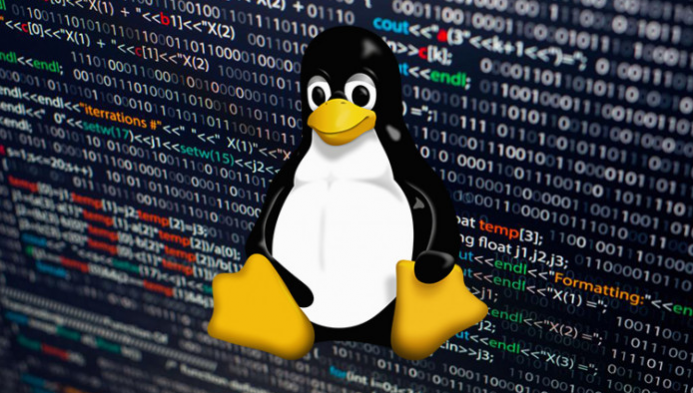
Если хотите использовать или уже используете ОС Linux, ниже приведен список из 50 полезных и достаточно популярных приложений, которые нравятся многим пользователям Linux, в произвольном порядке. Если вы используете Ubuntu или Mint, большинство из этих приложений можно найти во встроенных приложениях менеджерах приложений или установить через терминал.
По мере продвижения в вашем опыте работы с Linux вы, вероятно, предпочтете использовать терминал, но у каждого свои предпочтения, поэтому делайте то, что вам больше подходит.
Установка пакета с помощью терминала
$ sudo apt install
1. Thunderbird
Thunderbird — это почтовый клиент от парней, которые создали Firefox Mozilla. Не смотря на то, что разработчики уже давно не выпускают значительные обновления, thunderbird работает стабильно и хорошо выполняет свою работу.
2. Geary
Почтовый клиент по умолчанию, который поставляется со средой рабочего стола GNOME 3. Дистрибутивы, которые используют чистый GNOME 3 окружение рабочего стола (например, Fedora) вероятно, данное приложение будет установлено.
3. Evolution
Это не просто почтовый клиент, он также функционирует как полный пакет для управления личной информацией, включая полезные инструменты, такие как календарь. Его функции очень похожи на Microsoft Outlook, и при желании его можно подключить к серверу Microsoft Exchange.
4. Firefox Chrome
Да ладно, вы знаете, что это. Но вместо того, чтобы выбирать один из двух, вы можете выбрать средний маршрут и установить оба! Некоторые дополнения Firefox отсутствуют в Chrome, и наоборот. И, возможно, вы хотите, чтобы некоторые закладки и надстройки были разделены между двумя браузерами, то есть одна для работы и одна для игры.
5. LibreOffice
Замена Microsoft Office для Linux, LibreOffice может сделать все, что может сделать Microsoft Office, и вам не нужно платить за лицензированную версию. Большинство дистрибутивов поставляют LibreOffice по умолчанию.
6. gscan2pdf
Простое приложение для сканирования документов в формате PDF, которое может пригодиться студентам, а также, когда вам нужно загрузить официальные документы.
7. KeePass
Если вы дошли до того, что у вас так много учетных записей с большим количеством разных паролей, и вы просто не можете больше мысленно отслеживать их все, тогда KeePass будет вам очень полезен. Это менеджер паролей, который будет хранить все ваши имена пользователей и пароли в зашифрованной базе данных. Просто убедитесь, что вы не забыли пароль KeePass!
8. VirtualBox
Если вы хотите поэкспериментировать с разными дистрибутивами Linux или другими операционными системами в целом, вы можете установить VirtualBox и запустить виртуальную машину внутри вашей реальной машины. Производительность не будет такой же хорошей, как у нативной установки ОС, но если у вашей системы достаточно мощности, то вы и не заметите различия в производительности.
9. WizNote
Альтернатива Linux Evernote, OneNote и другим подобным приложениям для создания заметок.
10. UFW / GUFW
Брандмауэр Linux. GUFW — это версия UFW с графическим интерфейсом, которая обычно запускается в терминале. Супер прост в настройке и включении / отключении, определенно меньше головной боли, чем брандмауэр Windows.
11. Gimp
Ответ Linux на Photoshop. Вероятно, самый популярный редактор изображений в Linux.
12. Pinta
Если вам не нужны все навороты GIMP, Pinta — это альтернатива MS Paint для Linux.
Источник: itgap.ru
Программы совместимые с linux

В этой статье я постараюсь дать обзор лучших на мой взгляд программ для Linux. Естественно, высказываю только свое мнение, поэтому на какую-то суперобъективность не претендую.
Сразу скажу, что это не какой-то абстрактный список, взятый неизвестно откуда, а программы, которые испытаны лично мной и которые я действительно считаю одними из лучших в своем роде, программы, которые я реально использую в повседневной работе. Этот список я составлял несколько лет в процессе работы и подбора софта, а сейчас просто привел его в надлежащий вид для того, чтобы поделиться с общественностью.
В самом начале сразу скажу, что я работаю на Ubuntu Linux и использую Gnome в качестве графической оболочки по умолчанию. Поэтому при подборе программ я отдавал предпочтение GTK-приложениям. Также включил в свой список несколько программ, написанных с использованием чистого QT. А вот те, которые тянут за собой уйму KDE-библиотек, старался не использовать.
Хотя, думаю что и пользователи KDE найдут в этом списке немало полезного. Также сразу упомяну, что абсолютно все программы из списка бесплатны, и большинство из них есть в репозиториях Ubuntu Linux. Пара слов о структуре статьи. Программы разделены на группы. Название программы как правило ссылается на официальный сайт.
Если описание программы есть в русскоязычной википедии, то вслед за названием в квадратных скобках идет ссылка на википедию с текстом «вики», если описание есть только в англоязычной википедии, то там же приводится ссылка с текстом «wiki». Для программ, которые отсутствуют в репозиториях Ubuntu, я постарался привести источник с неофициальными репозиториями, либо ссылку на страницу с deb-пакетом. Для некоторых программ после описания в квадратных скобках указывается, альтернативой какой программе из мира Windows она является, так что статья будет полезна и для тех, кто только собирается перейти с Windows на Linux.
Работа в сети Интернет
- Mozilla Firefox [вики] — кроссплатформенный интернет-браузер. [Альтернатива программе Internet Explorer]
- Opera [вики, скачать] — кроссплатформенный интернет-браузер. [Альтернатива программе Internet Explorer]
- Mozilla Thunderbird [вики] — кроссплатформенная программа для работы с электронной почтой и группами новостей. [Альтернатива программам MS Outlook, Outlook Express, TheBat]
- Liferea [вики] — удобный RSS-агрегатор, поддерживает форматы RSS и Atom.
- Downloader for X [вики] — менеджер закачек. К сожалению, проект больше не развивается, последняя версия от 2006 года. Впрочем, последнюю версию вполне можно использовать, тем более что достойной замены все равно нет. [Альтернатива программам FlashGet, ReGet, GetRight, Download Master]
- Tucan [wiki] — легковесная программа для автоматизированного скачивания файлов с файлообменников (таких как rapidshare.com).
- Deluge [вики] — легкий и функциональный клиент-сервер для передачи данных по протоколу BitTorrent.
- FileZilla [вики] — функциональный FTP-клиент, поможет вам скачать и загрузить файлы с разнообразных FTP-серверов. [Альтернатива программе CuteFTP]
- qutIM [вики, QT] — универсальный кроссплатформенный клиент для мгновенного обмена сообщениями (IM-клиент). Поддерживаемые протоколы: ICQ, Jabber, В Контакте, IRC, Mail.ru агент. [Альтернатива программам ICQ, QIP, Miranda]
Работа с файлами
- Midnight Commander [вики] — консольный файловый менеджер. [Альтернатива программе FAR]
- Gnome Commander [вики] — двухпанельный файловый менеджер. Стабильный и удобный, но есть недостаток — отсутствие табов. [Альтернатива программе Total Commander]
- Tux Commander — еще один двухпанельный менеджер.
- Double Commander [вики, скачать] — кроссплатформенный файловый менеджер от российских разработчиков. Пока находится в стадии бета-тестирования, но возможностей у него гораздо больше, чем у Gnome Commander или Tux Commander. Поддерживает многие расширения к Total Commander, позиционируется как полная его замена. Думаю, что после выхода стабильного релиза эта программа будет лучшей в своем роде.
- FileRoller [вики] — графическая оболочка для менеджера архивов. [Альтернатива программам WinZip, WinRar]
- xarchiver [wiki] — еще одна оболочка для консольного менеджера архивов. Можно использовать ее, если вас чем-то не устроил FileRoller.
- GPRename [wiki] — очень удобная программа для массового переименования файлов.
Мультимедиа
- Rhythmbox [вики] — очень хороший музыкальный проигрыватель с поддержкой умных списков воспроизведения, рейтинга композиций, потокового интернет-радио и т.д. Очень советую к использованию его, или похожих на него Exaile и Banshee.
- Audacious [вики] — музыкальный проигрыватель для тех, кому нравится классический интерфейс Winamp. Кстати говоря, Audacious поддерживает скины Winamp2.
- Totem [вики] — мультимедиа проигрыватель, идущий по-умолчанию в поставке Ubuntu Linux. [Альтернатива программе Windows Media Player]
- Mplayer [вики] — еще один популярный мультимедиа проигрыватель. Особенно мне нравится QT-оболочка для него — SMPlayer [вики].
- VLC [вики] — этот мультимедиа проигрыватель советую использовать для проигрывания дисков DVD-формата, поскольку он корректнее всего отображает DVD-меню.
- EasyTAG [wiki] — программа для массового редактирования ID3-тэгов в mp3-файлах.
- Gnash [вики] — свободный swf-плеер.
- Swfdec [вики] — еще один swf-плеер.
- Audacity [вики] — редактор звуковых файлов. [Альтернатива программам Sound Forge и Adobe Audition]
- Brasero [вики] — программа для записи и копирования CD и DVD дисков. [Альтернатива программе Nero Burning ROM]
- ISO Master [wiki] — программа для создания и модификации образов ISO, NRG, MDF.
- RecordMyDesktop [wiki] — программа для создания видеоскринкастов, записываемых прямо с рабочего стола. Очень хорошо подходит для создания роликов, которые обучают работе в каких-либо программах. [Альтернатива программе Camtasia Studio]
Графика
- gThumb [вики] — просмотрщик графики. [Альтернатива программе ACDSee]
- Gimp [вики] — растровый графический редактор, программа для создания и обработки растровой графики (рекомендую уроки Gimp). [Альтернатива программе Adobe Photoshop]
- Inkscape [вики] — векторный графический редактор (рекомендую уроки Inkscape). [Альтернатива программам Corel Draw, Adobe Illustrator]
- gcolor2 — экранная пипетка. Позволяет определить цвет любого пикселя экрана, очень удобно.
- Blender [вики] — пакет для создания трехмерной компьютерной графики, включающий в себя средства моделирования, анимации, рендеринга, постобработки видео, а также создания игр (рекомендую уроки Blender). [Альтернатива программам Autodesk 3ds Max и Maya]
- Scribus [вики, QT] — приложение для визуальной верстки документов. [Альтернатива программе Adobe InDesign]
- Synfig Studio [вики] — программа для создания двумерной векторной анимации.
Органайзеры
- KeePassX [вики, QT] — программа для хранения паролей.
- Money Manager Ex [скачать] — персональный финансовый менеджер. [Альтернатива программе «Домашняя бухгалтерия»]
- KeepNote [скачать] — текстовый редактор с древовидной структурой. Хранит базу в обычных html-файлах, поддерживает форматирование текста и вставку изображений. Одна из моих самых любимых и самых часто используемых программ. Эти строки, перед тем как перенести в блог, я пишу именно в ней
- Sunbird [вики] — календарь-органайзер. [Альтернатива программе Calendarscope]
- Task Coach [вики, скачать] — кроссплатформенное приложение для управления личными задачами и ToDo-списками с поддержкой составных задач. [Альтернатива программе ToDoList]
- qOrganizer [QT] — легкая, но многофункциональная программа-органайзер с календарем, списком дел, расписанием и т.д.
- Planner [wiki] — программа управления проектами. [Альтернатива программе Microsoft Project]
- XMind [wiki, скачать, Java] — программа для создания диаграмм связей (они же карты памяти, они же интеллект-карты). Помимо нее есть еще FreeMind, Labyrinth и прочие, но XMind самый функциональный из всех. [Альтернатива программам Mindjet MindManager, iMindMap]
Редакторы и другие инструменты разработчика
- Geany [вики] — свободная среда разработки ПО. Лично я его использую и в качестве обычного текстового редактора. Несмотря на очень широкие возможности, программа легкая, использует очень мало системных ресурсов. Среди возможностей — табы, подсветка кода, автозавершение, автоподстановка, менеджер проектов, поддержка плагинов и т.д. Очень рекомендую.
- Bless HEX Editor [wiki] — шестнадцатеричный редактор. [Альтернатива программе WinHex]
- Aptana Studio [вики, скачать, Java] — интегрированная среда разработки приложений (IDE) для создания динамических веб-приложений. Построена на платформе Eclipse, очень большой плюс ее для веб-разработчиков — полноценное автодополнение набираемых конструкций для кода JavaScript, HTML, CSS. Естественно, присутствуют и более простые функции (наподобие подсветки синтаксиса). [Альтернатива программе Adobe Dreamweaver]
- Meld — программа для сравнения файлов. Очень удобна для поиска различий между разными версиями одного и того же текстового файла, может пригодиться программистам и простым пользователям. [Альтернатива программе Beyond Compare]
Офисные приложения
- OpenOffice.org [вики] — пакет офисных приложений. [Альтернатива пакету Microsoft Office]
- GoldenDict [вики] — свободная оболочка для электронных словарей, лучшая в своем роде. Поддерживает форматы словарей ABBYY Lingvo, StarDict, Babylon, Dictd. [Альтернатива программе ABBYY Lingvo]
- Stardict [вики] — долгое время был стандартом де-факто среди электронных словарей для Linux, но с появлением GoldenDict, как мне кажется, потерял свои позиции.
- ChmSee — программа для просмотра chm-документов.
- SpeedCrunch [QT] — расширенный калькулятор с историей действий.
Системные утилиты
- GParted [вики] — программа для редактирования разделов жесткого диска. [Альтернатива программе Partition Magic]
- Guake [вики] — выпадающий эмулятор терминала для Gnome с поддержкой табов. Гораздо удобней стандартного терминала.
- GdMap — показывает занятое на диске пространство. [Альтернатива программе WinDirStat]
- StartUp-Manager [wiki] — графическая оболочка для конфигурирования Grub и Splash screen.
- Ubuntu Tweak — очень полезная программа для настройки системы Ubuntu Linux.
- Deskbar-Applet — продвинутая командная строка для Gnome.
- VirtualBox [вики] — программа для виртуализации операционных систем, позволяет устанавливать и загружать к примеру ОС Windows, не выходя из Linux.
- TrueCrypt — программа для шифрования данных «на лету». Может пригодиться для шифрования разделов жесткого диска или flash-накопителя. Update: Проект закрыт в мае 2014 года, настоятельно не рекомендуется к использованию, но есть множество альтернатив.
- Unison-GTK (вики) — графическая оболочка для консольной утилиты Unison, предназначенной для синхронизации файлов. Может пригодиться, например, для синхронизации данных между двумя компьютерами (рабочим и домашним) посредством обычной флешки.
- APTonCD [wiki] — позволяет записывать репозитории из системного кеша на DVD или CD-диск (либо в образ) для переноса на любой другой компьютер. Утилита предназначена для Linux-дистрибутивов на базе Debian, то есть подходит и для Ubuntu Linux.
Вот и все, мой обзор закончен. Реально программ получилось даже чуть больше 60-ти. По многим из этих программ я собираюсь написать более развернутые обзоры. Кроме того, подобную сводку я хочу сделать в ближайшее время и для свободных игр для Linux. Оставайтесь с нами, продолжение следует
Источник: onecomp.ru